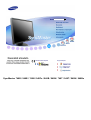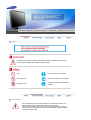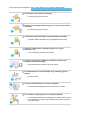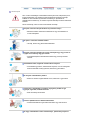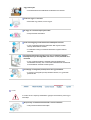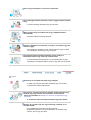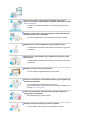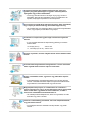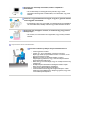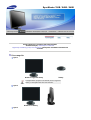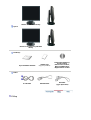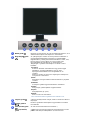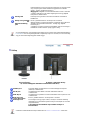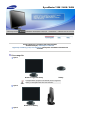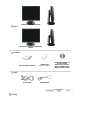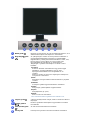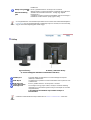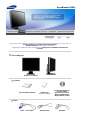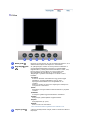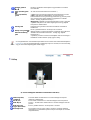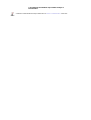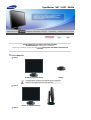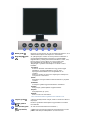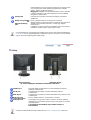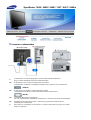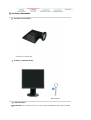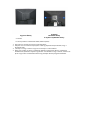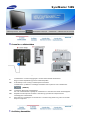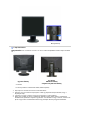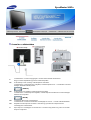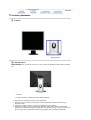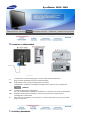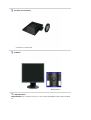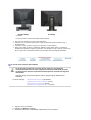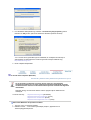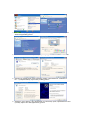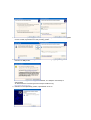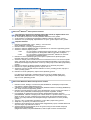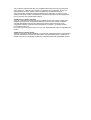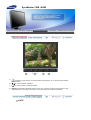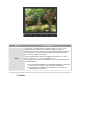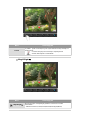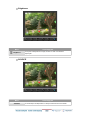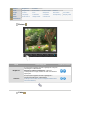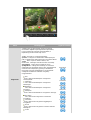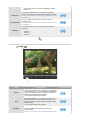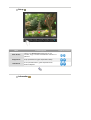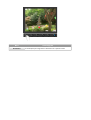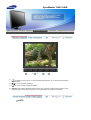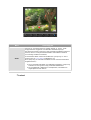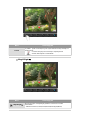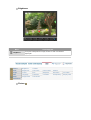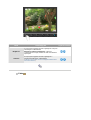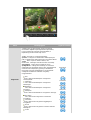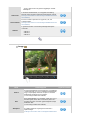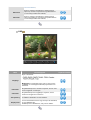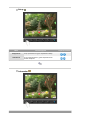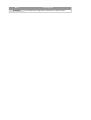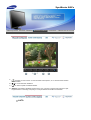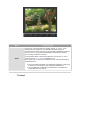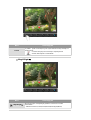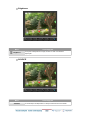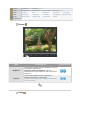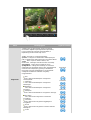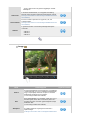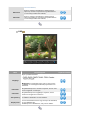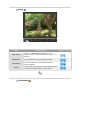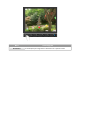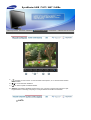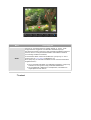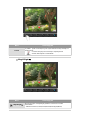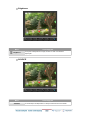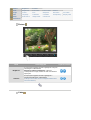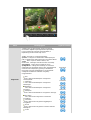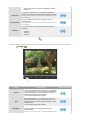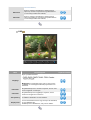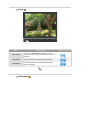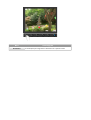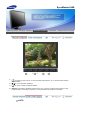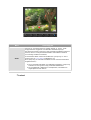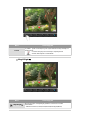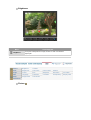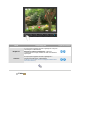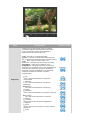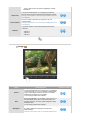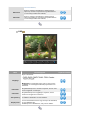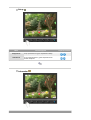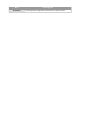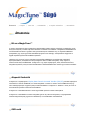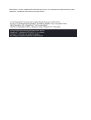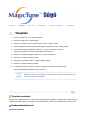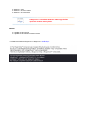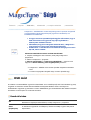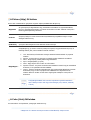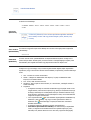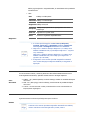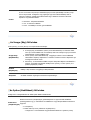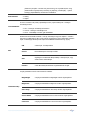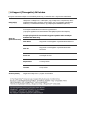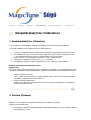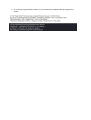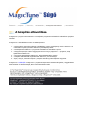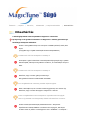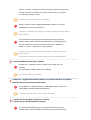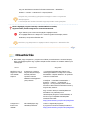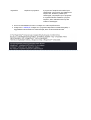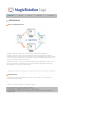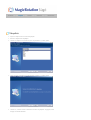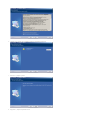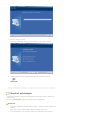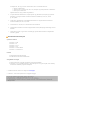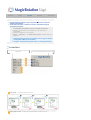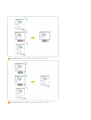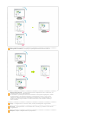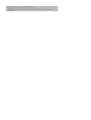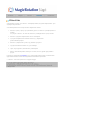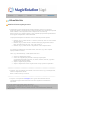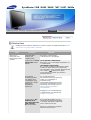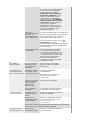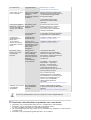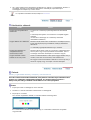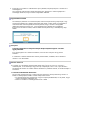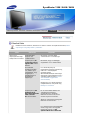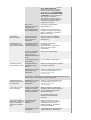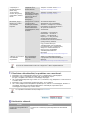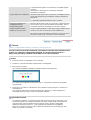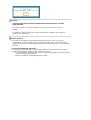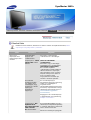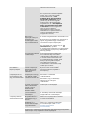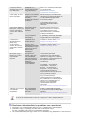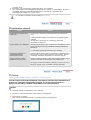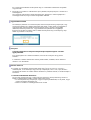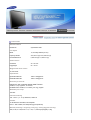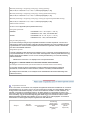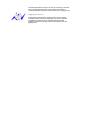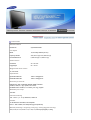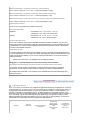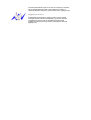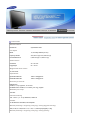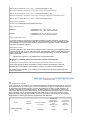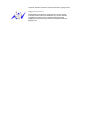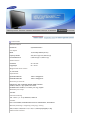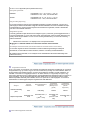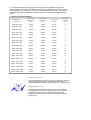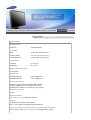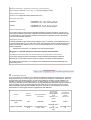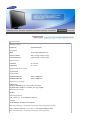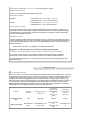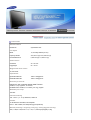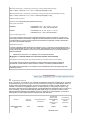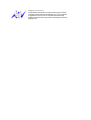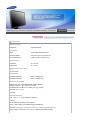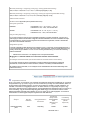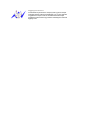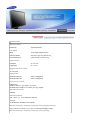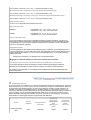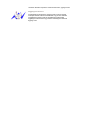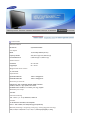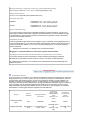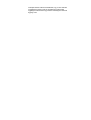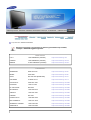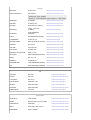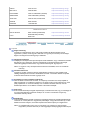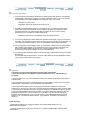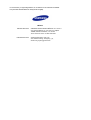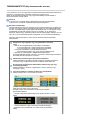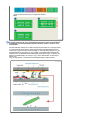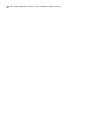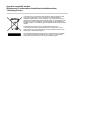Monitorvezérlő telepítése Programtelepítés
SyncMaster 740B / 940B / 740N / 940Fn / 540B / 540N / 740T / 940T / 940N / 940Be

Jelölések
Ha elmulasztja az ezzel a szimbólummal jelölt utasítások betartását, akkor az testi
sérülést vagy a készülék károsodását eredményezheti.
Tilos! Fontos elolvasni és megérteni!
Ne szedje szét! Húzza ki a csatlakozót az aljzatból!
Ne érintse meg!
Földelés az áramütés megelőzése
céljából!
Hálózati feszültség
Ha hosszabb ideig nem használja, állítsa a PC-t DPMS üzemmódba. Ha
képernyővédőt használ, állítsa aktív képernyő üzemmódba.
Ha a monitor kisméretű vagy ha ugyanaz a kép jelenik meg hosszú időn
keresztül, akkor utókép jelenhet meg a képcső belsejében lévő fluoreszkáló
anyag károsodása miatt.

A
z itt szereplő képek csak példák, és nem minden esetben (vagy országban) alkalmazhatók.
Ne használjon sérült vagy laza villásdugót.
z Ez áramütést vagy tüzet okozhat.
Ne húzza ki a villásdugót a kábelnél fogva és ne érintse nedves kézzel a
villásdugót.
z Ez áramütést vagy tüzet okozhat.
Csak helyesen földelt villásdugót és dugaszolóaljzatot használjon.
z A helytelen földelés áramütést vagy készülékkárosodást okozhat.
Gondosan csatlakoztassa a tápkábelt, ügyeljen arra, hogy ne
lazulhasson meg.
z A nem megfelelő csatlakozás tüzet okozhat.
Ne hajlítsa meg túlzottan a kábelt és ne helyezzen rá olyan nehéz
tárgyakat, amelyek károsíthatják.
z
Ennek elmulasztása áramütést vagy tüzet okozhat.
Ne csatlakoztasson túl sok hosszabbítót vagy villásdugót egyetlen
aljzathoz.
z Ez tüzet okozhat.
A monitor használata közben ne húzza ki a tápkábelt.
z
A leválasztás túlfeszültséget okozhat, ami károsítja a monitort.
Ha a csatlakozó vagy dugó poros, ne használja a tápkábelt.
z
Ha a tápkábel csatlakozója vagy dugója poros, törölje le száraz ruhával.
z Ha a tápkábel poros dugóval vagy csatlakozóval használja, áramütést
vagy tüzet okozhat.

Üzembe helyezés
Ha a monitort szélsőséges hőmérsékleti körülmények között, kifejezetten poros,
magas páratartalmú vagy kémiai anyagoknak kitett környezetben használja,
továbbá 24 órán keresztül folyamatosan üzemelteti (pl. repülőterek és
vasútállomások várótermei), az üzembe helyezés előtt kérje hivatalos szakember
tanácsát.
Ha ezt elmulasztja, azzal a monitor károsodását okozhatja.
Helyezze a monitort kis páratartalmú és pormentes helyre.
z Ellenkező esetben áramütés következhet be vagy tűz keletkezhet a
monitor belsejében.
Ne ejtse le a monitort szállítás közben.
z
Ha leejti, sérülés vagy károsodás keletkezhet.
Helyezze a monitor tartóját polcra vagy szekrénybe úgy, hogy a tartó ne
nyúljon túl a szekrény vagy polc szélén.
z
A készülék leejtése a készülék károsodását vagy személyi sérülést
okozhat.
A készüléket stabil, megfelelő méretű felületre helyezze.
z
A készüléket egyenletes, stabil felületre helyezze, mert az esetlegesen
lezuhanó készülék veszélyt jelenthet, különösen gyermekekre.
Ne helyezze a készüléket a padlóra.
z Ebben az esetben megbotolhatnak benne, különösen a gyermekek.
Tartsa távol a készüléktől a gyúlékony anyagokat, például az égő
gyertyát, cigarettát, továbbá rovarirtót.
z Ezek tűzveszélyt okozhatnak.
Tartsa a tápkábelt távol a fűtőberendezésektől.
z A kábel burkolatának megolvadása áramütést vagy tüzet okozhat.
Ne te
gy
e a készüléket rosszul szellőző hel
y
re,
p
éldául kön
y
ves
p
olcra

vagy szekrénybe.
z A készülék belső hőmérsékletének emelkedése tüzet okozhat.
Óvatosan tegye le a monitort.
z
Károsodhat vagy eltörhet, ha nem vigyáz.
Ne tegye le a monitort képernyővel lefelé.
z A képcső felülete károsodhat.
A fali szerelőegység felszerelését bízza szakképzett szerelőre.
z
A nem megfelelően képesített szakember által végzett szerelés
személyi sérülésekhez vezethet.
z A szereléshez mindig a használati utasításban megadott eszközt
használja.
A termék felszerelésekor ügyeljen arra, hogy a szellőzés érdekében
maradjon bizonyos távolság (több, mint 10 cm / 4 inch) a készülék és a
fal között.
z
A nem megfelelő szellőzés a készülék belső hőmérsékletének
emelkedését okozhatja, ami a berendezés élettartamának csökkenését
és működésének romlását eredményezheti.
A műanyag csomagolást (zacskót) tartsa távol gyermekektől.
z
A műanyag csomagolás (zacskó) fulladást okozhat, ha a gyermekek
játszanak vele.
Tisztitás
A
monitor ház és a képernyő tisztításához gyengén benedvesített, puha rongyot
használjon.
Ne spriccelje a tisztítószert közvetlenül a monitor felületére.
z
Csak javasolt tisztítószert használjon.

Puha rongyot használjon és arra öntse a tisztítószert.
Ha a villásdugó érintkezői piszkosak, száraz ronggyal alaposan tisztítsa
meg .
z
A piszkos villásdugó áramütést vagy tüzet okozhat.
Bizonyosodjon meg róla tisztítás előtt, hogy a tápkábelt kihúzta a
konnektorból.
z Ellenkező esetben tűzveszély léphet fel.
Húzza ki a tápkábelt a konnektorból, és törölje le a készüléket egy puha,
száraz ronggyal.
z
Ne használjon a tisztításhoz viaszt, benzolt, alkoholt, hígítót, rovarölő
szert, légfrissítőt, kenőanyagot vagy mosószert.
A termék belsejének kitisztítása érdekében évente forduljon a
márkaképviselethez vagy valamelyik szakszervizhez.
z
A termék belsejét tisztán kell tartani. A hosszabb idő (több év) alatt
felgyülemlő por meghibásodáshoz vezethet, vagy akár tüzet is okozhat.
Egyebek
Ne távolítsa el a készülék burkolatát (vagy hátlapját).
z
A hátlap vagy a borítás eltávolítása áramütést vagy tüzet okozhat.
z A javítást bízza képzett szakemberre.
Ha a monitor a szokásostól eltérően működik, például szokatlan hang
hallható vagy szag érezhető, azonnal húzza ki a csatlakozót az
elektromos hálózatból, és forduljon a hivatalos kereskedőhöz vagy
szervizhez.
z
A szokásostól eltérő viselkedés áramütést vagy tüzet okozhat.
Ne tegye ki a terméket olaj, füst vagy nedvesség hatásának, és ne
szerelje járműbe.
z Ez meghibásodást, áramütést vagy tüzet okozhat.
z
Kifejezetten kerülendő a monitor működtetése víz közelében vagy
kültéren, ahol hó vagy eső érheti.

Ha a monitort leejtette vagy a burkolata megsérült, kapcsolja ki a
monitort, és húzza ki a hálózati kábelt az aljzatból. Ezt követően értesítse
a szervizközpontot.
z
A sérült monitor hibásan működhet, ami áramütéshez vagy a tűzhöz
vezethet.
Villámlás és vihar esetén, vagy ha a készüléket huzamosabb ideig nem
használja, áramtalanítsa a készüléket.
z
A monitor meghibásodhat, ami áramütéshez vagy tűzhöz vezethet.
Ne mozgassa a monitort a tápkábelnél vagy a jelkábelnél fogva.
z
A sérült kábelek a készülék üzemzavarához, áramütéshez vagy tűzhöz
vezethetnek.
A monitort tilos csak a hálózati vagy a jelkábelnél fogva jobbra, illetve
balra forgatni.
z
A sérült kábelek a készülék üzemzavarához, áramütéshez vagy tűzhöz
vezethetnek.
Ne fedje le a monitor házán lévő nyilasokat !
z
A rossz szellőzés meghibásodást vagy tüzet okozhat.
A monitorra ne helyezzen vizet tartalmazó edényt, vegyi anyagokat vagy
kisméretű fém tárgyakat.
z
Ez meghibásodást, áramütést vagy tüzet okozhat.
z Ha a monitorba idegen anyag kerül, húzza ki a hálózati csatlakozót, és
értesítse a szervizközpontot.
Tartsa távol a készüléket robbanásveszélyes gázoktól, gőzöktől, és
egyéb gyúlékony anyagoktól.
z Ez robbanáshoz vagy tűzhöz vezethet.
Ne dugjon semmilyen fémtárgyat a monitor nyílásaiba.
z Ez áramütéshez, tűzhöz vagy személyi sérüléshez vezethet.

Ne helyezzen fémtárgyakat, például fémpálcát, drótot, fúrót vagy
gyúlékony tárgyakat, például papírt és gyufát a szellőzőnyílásba, a
fejhallgatóba vagy az AV-csatlakozókba.
z Tüzet vagy áramütést okozhat. Ha idegen anyag vagy víz kerül a
készülékbe, kapcsolja ki a készüléket, húzza ki a csatlakozót a fali
aljzatból, majd lépjen kapcsolatba a szervizközponttal.
Ha a monitoron hosszabb ideig állóképet jelenít meg, akkor előfordulhat,
hogy a képernyőn hátramaradt vagy elmosódott kép jelenik meg.
z Ha hosszabb ideig nem használja, állítsa át a monitort energiatakarékos
módra, vagy a képernyővédőt állítsa mozgó képre.
A felbontást és a képfrissítés gyakoriságát a modellnek megfelelően
állitsa be.
z A nem megfelelő felbontás és képfrissítési gyakoriság a szemekre
ártalmas lehet.
15 hüvelyk (38 cm) - 1024 X 768
17, 19 hüvelyk (43, 48 cm) - 1280 X 1024
A monitor folyamatos, túl közeli szögből történő nézése látáskárosodást
okozhat.
A szemek túlzott megerőltetésének megelőzésére a monitor használata
közben legalább óránként tartson ötperces szüneteket.
Ne tegye a készüléket instabil, egyenetlen vagy rázkódásra hajlamos
felületre.
z
A készülék leejtése a készülék károsodását vagy személyi sérülést
okozhat. A készülék rázkódásra hajlamos helyen történő alkalmazása
megrövidítheti a termék élettartamát vagy tüzet okozhat.
Mozgatás közben kapcsolja ki, és csatlakoztassa le a hálózatról a
monitort. Ügyeljen arra, hogy a monitor áthelyezése előtt az összes többi
kabelt is ki kell húzni, így például az antenna kábelét is, továbbá a
monitort más eszközökkel összekötő kabeleket is.
z
Ha valamelyik kabelt elfelejti kihúzni, akkor az megsérülhet, ami akár
áramütést vagy tüzet is okozhat.
Tartsa távol a készüléket gyermekektől, mert azok rákapaszkodhatnak,
és így kárt tehetnek benne.
z
Az esetlegesen lezuhanó készülék személyi sérülést, vagy halált
okozhat.

Ha sokáig nem használja a készüléket, húzza ki a tápkábelt a
konnektorból.
z
Ha ezt elmulasztja, az összegyűlt szennyeződés, vagy a sérült
szigetelés miatt megnőhet a hőkibocsátás, és ez áramütést, vagy tüzet
okozhat.
Tartsa távol a gyermekek kedvenc tárgyát, és egyéb, a gyermek számára
vonzó tárgyakat a készüléktől.
z
Gondoskodjon róla, hogy gyermekek ne mászhassanak fel a készülékre.
Ha a készülék feldől, személyi sérülést vagy halálos balesetet okozhat.
Ha felemeli vagy mozgatja a monitort, ne fordítsa fel úgy, hogy csak az
állványt tartja.
z Ha ezt teszi, a monitor leeshet és megsérülhet, vagy személyi sérülést
okozhat.
Helyes testtartás a monitor használata közben
A monitor nézésekor próbáljon helyes testtartást felvenni.
z
Tartsa egyenesen a hátát.
z Tartson 45 ~ 50 cm távolságot a szeme és a monitor
képernyője között. Enyhén felülről nézzen a monitorra, és az
legyen egyenesen Ön előtt.
z
Billentse a monitort 10-20 fokban felfelé. A monitor
magasságát úgy állítsa be, hogy a monitor teteje kevéssel a
szemmagassága alatt legyen.
z
Állítsa be úgy a monitor szögét, hogy ne verődjön vissza a fény
a képernyőn.
z
Próbálja karjait a felsőtestére merőlegesen tartani. Karjait
tartsa azonos magasságban a kézfejével.
z Tartsa a könyökét merőlegesen behajlítva.
z
Tartsa térdeit 90 foknál nagyobb szögben behajlítva. Lábai
mindig legyenek alátámasztva. Karjait úgy igazítsa, hogy azok
a szív alatt helyezkedjenek el.

Kérjük, ellenĘrizze a következĘ tartozekok meglétét.
Ha bármi hiányzik, reklamáljon az eladónál.
Lépjen kapcsolatba egy helyi viszonteladóval, amennyiben választható elemeket kíván
vásárolni.
Kicsomagolás
típus 1
Monitor és e
gy
sze
r
Ħ állván
y
Állván
y
A
MagicRotation program nem elérhetĘ, mert az egyszerĦ
állvány az elforgatási funkcióra nem alkalmas.
típus 2
Monitor és az állván
y
típus 3
SyncMaster 740B / 940B / 540B

Monitor és Kihúzható állván
y
típus 4
Monitor és A legalacsonyabb HAS
állván
y
Kézikönyv
Gyors beállítási útmutató
Jótállási jegy
(Egyes típusoknál)
Felhasználói kézikönyv,
monitorvezérlĘ,
Natural Color szoftver,
MagicTune
˞
szoftver,
Ma
g
icRotation szoftve
r
Kábel
D-sub kábel Hálózati kábel
DVI kábel
(
e
gy
es ti
p
usoknal
)
ElĘlap

MENU gomb [ ]
Megnyitja az OSD-menüt. Az OSD-menübĘl való kilépésre, és az
elĘzĘ menühöz történĘ visszalépésre is használható.
MagicBright
˞
gomb
[]
Az új MagicBright
˞
funkció az élmény fokozása érdekében a
megjelenített képtĘl függĘen választja ki a legmegfelelĘbb
képjellemzĘket. Jelenleg 6 mód közül választhat: Custom, Text,
Internet, Game, Sport és Movie. Az egyes módok saját
fényerĘbeállítással rendelkeznek. A módok közül az
'MagicBright
˞
' gombbal választhatja ki a 6 közül a kívánt
beállítást.
1) Custom
Ezeket az értékeket szakembereink nagy gondossággal
állították be, azonban elĘfordulhat, hogy az elĘre
beprogramozott beállítások nem megfelelĘek az Ön
számára.
Ebben az esetben az OSD-menü segítségével szabályozza
a fényerĘt és a kontrasztot.
2) Text
ElsĘsorban szöveget tartalmazó dokumentációk és projektek
számára.
3) Internet
Szöveget és grafikát egyaránt tartalmazó munkákhoz.
4) Game
Mozgó képek, például játékok megjelenítéséhez.
5) Sport
Mozgóképekhez (pl. sport).
6) Movie
DVD és Video CD mĦsorokhoz.
>>Az animált bemutató megtekintéséhez kattintson ide.
FényerĘ gomb [ ]
A fényerĘ szabályozására szolgál, amikor az OSD nem látható a
képernyĘn.
Beállító gombok
[]
Ezekkel a gombokkal lehet kijelölni vagy beállítani a menüben
lévo tételeket.
Enter (Bevitel) gomb
[] /
Source (FORRÁS)
gomb
Az OSD-menü kiválasztására használható. /
A ' ' (Forrás) gomb megnyomásával lehet kiválasztani a Video
jelet az OSD kikapcsolt állapotában. (A bemeneti mód

kiválasztásánál a forrás gomb megnyomásakor egy üzenet jelenik
meg a képernyĘ bal felsĘ sarkában megjelenítve az aktuális
módot -- Analog, Digital bemeneti jel.)
Megjegyzés:
A Digitális üzemmód kiválasztása esetén a monitort
a grafikus kártyához a DVI kábel segítségével kell egy digitális
DVI porthoz csatlakoztatni.
AUTO gomb
Használja ezt a gombot a közvetlen hozzáférés automatikus
beállitására.
Bekapcsoló gomb [ ] /
Hálózati feszültség
jelzĘ
Ezzel a gombbal lehet be- és kikapcsolni a monitort.
(Bekapcsoláskor a képernyĘ közepén megjelenĘ üzenet kijelzi az
aktuálisan kiválasztott üzemmódot – analóg vagy digitális
bemeneti jel.) /
A jelzĘfény a monitor normál üzemmódjában kék színnel világít, a
beállítások mentése közben pedig egyszer villog.
A
z energiataka
r
ékos uzemmoddal kapcsolatban lásd a monitor használati útmutatójában a
PowerSaver részt. Energiamegtakaritas céljából kapcsolja ki a monitort, ha nem használja,
vagy ha hosszabb ideig felügyelet nélkül hagyja.
Hátlap
EgyszerĦ Állvány Az állvány / Kihúzható állvány
(A monitor hátlapjának kialakitasa termékenként változhat.)
POWER port
A
hálózati kábelt csatlakoztassa a monitor hatlapjan lévĘ power
(hálózati) csatlakozóhoz.
DVI IN port
Csatlakoztassa DVI-kábelt a monitor hátoldalán lévĘ DVI-
csatlakozóhoz.
RGB IN port
Csatlakoztassa a jelkábelt a monitor hátoldalán lévĘ 15 pólusú D-sub
csatlakozóhoz.
Be/Ki kapcsoló
(
e
gy
es ti
p
usoknal
)
Ezzel a gombbal lehet be- és kikapcsolni a monitort.
Kensington zár
A
Kensington zár egy olyan eszköz, amellyel a rendszer fizikailag
rögzíthetĘ, ha a készüléket nyilvános helyen használják. (A zár külön
megvásárolható).
A zárszerkezet használatával kapcsolatban forduljon a
kereskedĘhöz.
A
kábelek csatlakoztatásával kapcsolatban lásd A monitor csatlakoztatása címĦ részt.

Kérjük, ellenĘrizze a következĘ tartozekok meglétét.
Ha bármi hiányzik, reklamáljon az eladónál.
Lépjen kapcsolatba egy helyi viszonteladóval, amennyiben választható elemeket kíván
vásárolni.
Kicsomagolás
típus 1
Monitor és e
gy
sze
r
Ħ állván
y
Állván
y
A
MagicRotation program nem elérhetĘ, mert az egyszerĦ
állvány az elforgatási funkcióra nem alkalmas.
típus 2
Monitor és az állván
y
típus 3
SyncMaster 740N / 540N / 940N

Monitor és Kihúzható állván
y
típus 4
Monitor és A legalacsonyabb HAS
állván
y
Kézikönyv
Gyors beállítási útmutató
Jótállási jegy
(Egyes típusoknál)
Felhasználói kézikönyv,
monitorvezérlĘ,
Natural Color szoftver,
MagicTune
˞
szoftver,
Ma
g
icRotation szoftve
r
Kábel
D-sub kábel Hálózati kábel
ElĘlap

MENU gomb [ ]
Megnyitja az OSD-menüt. Az OSD-menübĘl való kilépésre, és az
elĘzĘ menühöz történĘ visszalépésre is használható.
MagicBright
˞
gomb
[]
Az új MagicBright
˞
funkció az élmény fokozása érdekében a
megjelenített képtĘl függĘen választja ki a legmegfelelĘbb
képjellemzĘket. Jelenleg 6 mód közül választhat: Custom, Text,
Internet, Game, Sport és Movie. Az egyes módok saját
fényerĘbeállítással rendelkeznek. A módok közül az
'MagicBright
˞
' gombbal választhatja ki a 6 közül a kívánt
beállítást.
1) Custom
Ezeket az értékeket szakembereink nagy gondossággal
állították be, azonban elĘfordulhat, hogy az elĘre
beprogramozott beállítások nem megfelelĘek az Ön
számára.
Ebben az esetben az OSD-menü segítségével szabályozza
a fényerĘt és a kontrasztot.
2) Text
ElsĘsorban szöveget tartalmazó dokumentációk és projektek
számára.
3) Internet
Szöveget és grafikát egyaránt tartalmazó munkákhoz.
4) Game
Mozgó képek, például játékok megjelenítéséhez.
5) Sport
Mozgóképekhez (pl. sport).
6) Movie
DVD és Video CD mĦsorokhoz.
>>Az animált bemutató megtekintéséhez kattintson ide.
FényerĘ gomb [ ]
A fényerĘ szabályozására szolgál, amikor az OSD nem látható a
képernyĘn.
Beállító gombok
[]
Ezekkel a gombokkal lehet kijelölni vagy beállítani a menüben
lévo tételeket.
Enter (Bevitel) gomb
[]
Az OSD-menü kiválasztására használható.
AUTO gomb
Használja ezt a gombot a közvetlen hozzáférés automatikus

beállitására.
Bekapcsoló gomb [ ] /
Hálózati feszültség
jelzĘ
Ezzel a gombbal lehet be- és kikapcsolni a monitort.
(Bekapcsoláskor a képernyĘ közepén megjelenĘ üzenet kijelzi az
aktuálisan kiválasztott üzemmódot – analóg vagy digitális
bemeneti jel.) /
A jelzĘfény a monitor normál üzemmódjában kék színnel világít, a
beállítások mentése közben pedig egyszer villog.
A
z energiataka
r
ékos uzemmoddal kapcsolatban lásd a monitor használati útmutatójában a
PowerSaver részt. Energiamegtakaritas céljából kapcsolja ki a monitort, ha nem használja,
vagy ha hosszabb ideig felügyelet nélkül hagyja.
Hátlap
EgyszerĦ Állvány Az állvány / Kihúzható állvány
(A monitor hátlapjának kialakitasa termékenként változhat.)
POWER port
A
hálózati kábelt csatlakoztassa a monitor hatlapjan lévĘ power
(hálózati) csatlakozóhoz.
RGB IN port
Csatlakoztassa a jelkábelt a monitor hátoldalán lévĘ 15 pólusú D-sub
csatlakozóhoz.
Be/Ki kapcsoló
(
e
gy
es ti
p
usoknal
)
Ezzel a gombbal lehet be- és kikapcsolni a monitort.
Kensington zár
A
Kensington zár egy olyan eszköz, amellyel a rendszer fizikailag
rögzíthetĘ, ha a készüléket nyilvános helyen használják. (A zár külön
megvásárolható).
A zárszerkezet használatával kapcsolatban forduljon a
kereskedĘhöz.
A
kábelek csatlakoztatásával kapcsolatban lásd A monitor csatlakoztatása címĦ részt.

Kérjük, ellenĘrizze a következĘ tartozekok meglétét.
Ha bármi hiányzik, reklamáljon az eladónál.
Lépjen kapcsolatba egy helyi viszonteladóval, amennyiben választható elemeket kíván
vásárolni.
Kicsomagolás
Monitor és az állván
y
Kézikönyv
Gyors beállítási útmutató
Jótállási jegy
(Egyes típusoknál)
Felhasználói kézikönyv,
monitorvezérlĘ,
Natural Color szoftver,
MagicTune
˞
szoftver,
Ma
g
icRotation szoftve
r
Kábel
DVI-A
–
D-sub kábel Hálózati kábel DVI kábel
SyncMaster 940Fn

ElĘlap
MENU gomb [ ]
Megnyitja az OSD-menüt. Az OSD-menübĘl való kilépésre, és az
elĘzĘ menühöz történĘ visszalépésre is használható.
MagicBright
˞
gomb
[]
Az új MagicBright
˞
funkció az élmény fokozása érdekében a
megjelenített képtĘl függĘen választja ki a legmegfelelĘbb
képjellemzĘket. Jelenleg 6 mód közül választhat: Custom, Text,
Internet, Game, Sport és Movie. Az egyes módok saját
fényerĘbeállítással rendelkeznek. A módok közül az
'MagicBright
˞
' gombbal választhatja ki a 6 közül a kívánt
beállítást.
1) Custom
Ezeket az értékeket szakembereink nagy gondossággal
állították be, azonban elĘfordulhat, hogy az elĘre
beprogramozott beállítások nem megfelelĘek az Ön
számára.
Ebben az esetben az OSD-menü segítségével szabályozza
a fényerĘt és a kontrasztot.
2) Text
ElsĘsorban szöveget tartalmazó dokumentációk és projektek
számára.
3) Internet
Szöveget és grafikát egyaránt tartalmazó munkákhoz.
4) Game
Mozgó képek, például játékok megjelenítéséhez.
5) Sport
Mozgóképekhez (pl. sport).
6) Movie
DVD és Video CD mĦsorokhoz.
>>Az animált bemutató megtekintéséhez kattintson ide.
FényerĘ gomb [ ]
A fényerĘ szabályozására szolgál, amikor az OSD nem látható a
képernyĘn.

Beállító gombok
[]
Ezekkel a gombokkal lehet kijelölni vagy beállítani a menüben
lévo tételeket.
Enter (Bevitel) gomb
[] /
Source (FORRÁS)
gomb
Az OSD-menü kiválasztására használható. /
A ' ' (Forrás) gomb megnyomásával lehet kiválasztani a Video
jelet az OSD kikapcsolt állapotában. (A bemeneti mód
kiválasztásánál a forrás gomb megnyomásakor egy üzenet jelenik
meg a képernyĘ bal felsĘ sarkában megjelenítve az aktuális
módot -- Analog, Digital bemeneti jel.)
Megjegyzés:
A Digitális üzemmód kiválasztása esetén a monitort
a grafikus kártyához a DVI kábel segítségével kell egy digitális
DVI porthoz csatlakoztatni.
AUTO gomb
Használja ezt a gombot a közvetlen hozzáférés automatikus
beállitására.
Bekapcsoló gomb [ ] /
Hálózati feszültség
jelzĘ
Ezzel a gombbal lehet be- és kikapcsolni a monitort.
(Bekapcsoláskor a képernyĘ közepén megjelenĘ üzenet kijelzi az
aktuálisan kiválasztott üzemmódot – analóg vagy digitális
bemeneti jel.) /
A jelzĘfény a monitor normál üzemmódjában kék színnel világít, a
beállítások mentése közben pedig egyszer villog.
A
z energiataka
r
ékos uzemmoddal kapcsolatban lásd a monitor használati útmutatójában a
PowerSaver részt. Energiamegtakaritas céljából kapcsolja ki a monitort, ha nem használja,
vagy ha hosszabb ideig felügyelet nélkül hagyja.
Hátlap
(A monitor hátlapjának kialakitasa termékenként változhat.)
Hálózati (power)
csatlakozó
A
hálózati kábelt csatlakoztassa a monitor hatlapjan lévĘ power
(hálózati) csatlakozóhoz.
DVI IN port
A
DVI kábelt csatlakoztassa a monitor hatlapjan lévĘ DVI porthoz.
RGB IN port
A
DVI-A – D-SUB kábel csatlakoztassa a monitor hatlapjan lévĘ DVI
porthoz.
Be/Ki kapcsoló
(
e
gy
es ti
p
usoknal
)
Ezzel a gombbal lehet be- és kikapcsolni a monitort.
Kensington zár
A
Kensington zár egy olyan eszköz, amellyel a rendszer fizikailag
rögzíthetĘ, ha a készüléket nyilvános helyen használják. (A zár külön
megvásárolható).
Page is loading ...
Page is loading ...
Page is loading ...
Page is loading ...
Page is loading ...
Page is loading ...
Page is loading ...
Page is loading ...
Page is loading ...
Page is loading ...
Page is loading ...
Page is loading ...
Page is loading ...
Page is loading ...
Page is loading ...
Page is loading ...
Page is loading ...
Page is loading ...
Page is loading ...
Page is loading ...
Page is loading ...
Page is loading ...
Page is loading ...
Page is loading ...
Page is loading ...
Page is loading ...
Page is loading ...
Page is loading ...
Page is loading ...
Page is loading ...
Page is loading ...
Page is loading ...
Page is loading ...
Page is loading ...
Page is loading ...
Page is loading ...
Page is loading ...
Page is loading ...
Page is loading ...
Page is loading ...
Page is loading ...
Page is loading ...
Page is loading ...
Page is loading ...
Page is loading ...
Page is loading ...
Page is loading ...
Page is loading ...
Page is loading ...
Page is loading ...
Page is loading ...
Page is loading ...
Page is loading ...
Page is loading ...
Page is loading ...
Page is loading ...
Page is loading ...
Page is loading ...
Page is loading ...
Page is loading ...
Page is loading ...
Page is loading ...
Page is loading ...
Page is loading ...
Page is loading ...
Page is loading ...
Page is loading ...
Page is loading ...
Page is loading ...
Page is loading ...
Page is loading ...
Page is loading ...
Page is loading ...
Page is loading ...
Page is loading ...
Page is loading ...
Page is loading ...
Page is loading ...
Page is loading ...
Page is loading ...
Page is loading ...
Page is loading ...
Page is loading ...
Page is loading ...
Page is loading ...
Page is loading ...
Page is loading ...
Page is loading ...
Page is loading ...
Page is loading ...
Page is loading ...
Page is loading ...
Page is loading ...
Page is loading ...
Page is loading ...
Page is loading ...
Page is loading ...
Page is loading ...
Page is loading ...
Page is loading ...
Page is loading ...
Page is loading ...
Page is loading ...
Page is loading ...
Page is loading ...
Page is loading ...
Page is loading ...
Page is loading ...
Page is loading ...
Page is loading ...
Page is loading ...
Page is loading ...
Page is loading ...
Page is loading ...
Page is loading ...
Page is loading ...
Page is loading ...
Page is loading ...
Page is loading ...
Page is loading ...
Page is loading ...
Page is loading ...
Page is loading ...
Page is loading ...
Page is loading ...
Page is loading ...
Page is loading ...
Page is loading ...
Page is loading ...
Page is loading ...
Page is loading ...
Page is loading ...
Page is loading ...
Page is loading ...
Page is loading ...
Page is loading ...
Page is loading ...
Page is loading ...
Page is loading ...
Page is loading ...
Page is loading ...
Page is loading ...
Page is loading ...
Page is loading ...
Page is loading ...
Page is loading ...
Page is loading ...
Page is loading ...
Page is loading ...
Page is loading ...
Page is loading ...
Page is loading ...
Page is loading ...
Page is loading ...
Page is loading ...
Page is loading ...
Page is loading ...
Page is loading ...
Page is loading ...
Page is loading ...
Page is loading ...
Page is loading ...
-
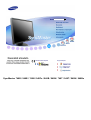 1
1
-
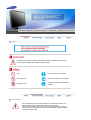 2
2
-
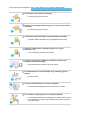 3
3
-
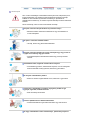 4
4
-
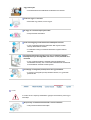 5
5
-
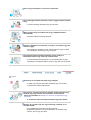 6
6
-
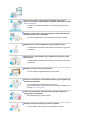 7
7
-
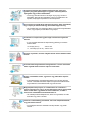 8
8
-
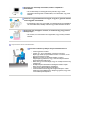 9
9
-
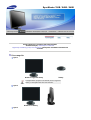 10
10
-
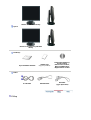 11
11
-
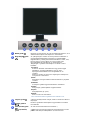 12
12
-
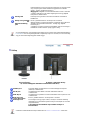 13
13
-
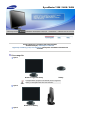 14
14
-
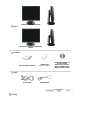 15
15
-
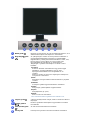 16
16
-
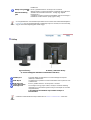 17
17
-
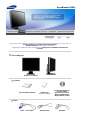 18
18
-
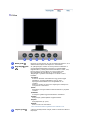 19
19
-
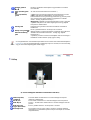 20
20
-
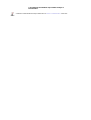 21
21
-
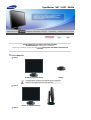 22
22
-
 23
23
-
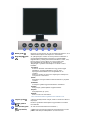 24
24
-
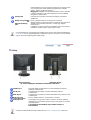 25
25
-
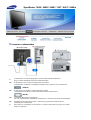 26
26
-
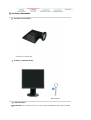 27
27
-
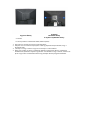 28
28
-
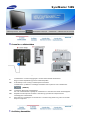 29
29
-
 30
30
-
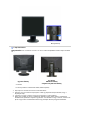 31
31
-
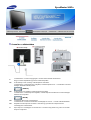 32
32
-
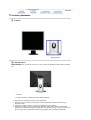 33
33
-
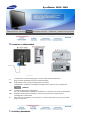 34
34
-
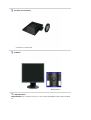 35
35
-
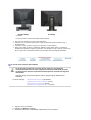 36
36
-
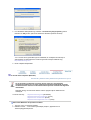 37
37
-
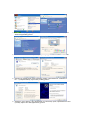 38
38
-
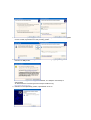 39
39
-
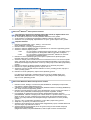 40
40
-
 41
41
-
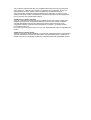 42
42
-
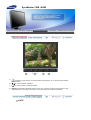 43
43
-
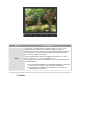 44
44
-
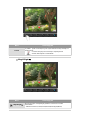 45
45
-
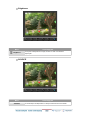 46
46
-
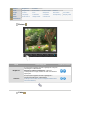 47
47
-
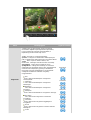 48
48
-
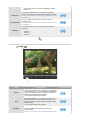 49
49
-
 50
50
-
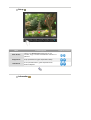 51
51
-
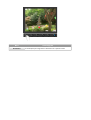 52
52
-
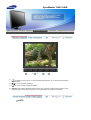 53
53
-
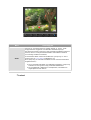 54
54
-
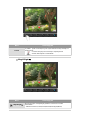 55
55
-
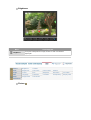 56
56
-
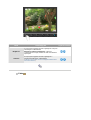 57
57
-
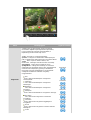 58
58
-
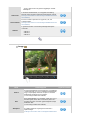 59
59
-
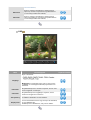 60
60
-
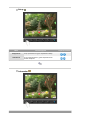 61
61
-
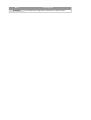 62
62
-
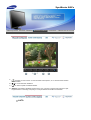 63
63
-
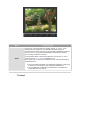 64
64
-
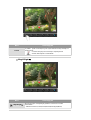 65
65
-
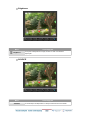 66
66
-
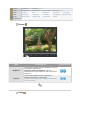 67
67
-
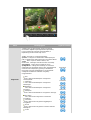 68
68
-
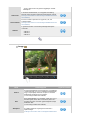 69
69
-
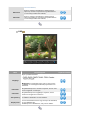 70
70
-
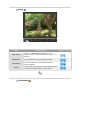 71
71
-
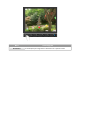 72
72
-
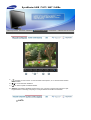 73
73
-
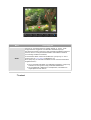 74
74
-
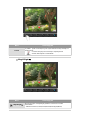 75
75
-
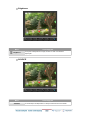 76
76
-
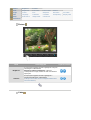 77
77
-
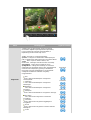 78
78
-
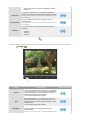 79
79
-
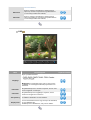 80
80
-
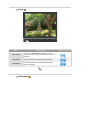 81
81
-
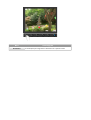 82
82
-
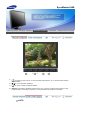 83
83
-
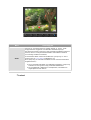 84
84
-
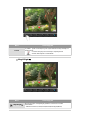 85
85
-
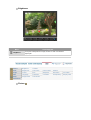 86
86
-
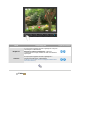 87
87
-
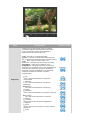 88
88
-
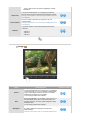 89
89
-
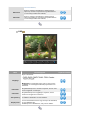 90
90
-
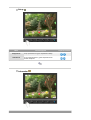 91
91
-
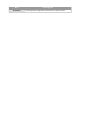 92
92
-
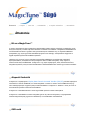 93
93
-
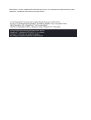 94
94
-
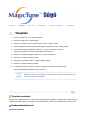 95
95
-
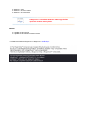 96
96
-
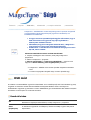 97
97
-
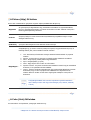 98
98
-
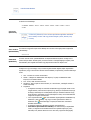 99
99
-
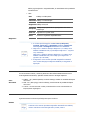 100
100
-
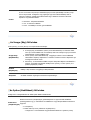 101
101
-
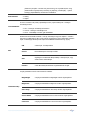 102
102
-
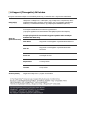 103
103
-
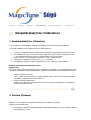 104
104
-
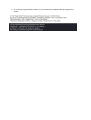 105
105
-
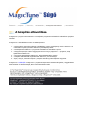 106
106
-
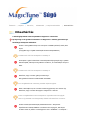 107
107
-
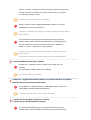 108
108
-
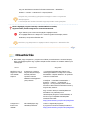 109
109
-
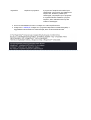 110
110
-
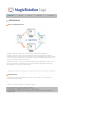 111
111
-
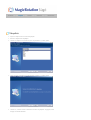 112
112
-
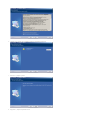 113
113
-
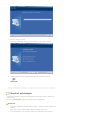 114
114
-
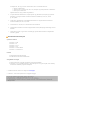 115
115
-
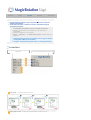 116
116
-
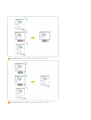 117
117
-
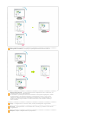 118
118
-
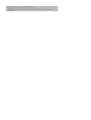 119
119
-
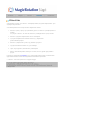 120
120
-
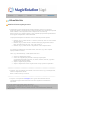 121
121
-
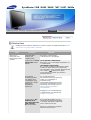 122
122
-
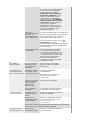 123
123
-
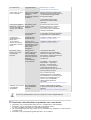 124
124
-
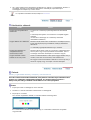 125
125
-
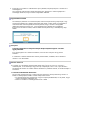 126
126
-
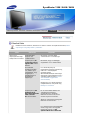 127
127
-
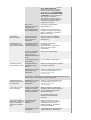 128
128
-
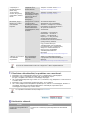 129
129
-
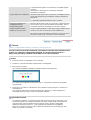 130
130
-
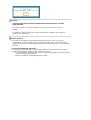 131
131
-
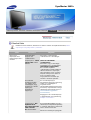 132
132
-
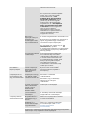 133
133
-
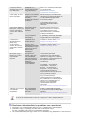 134
134
-
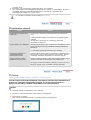 135
135
-
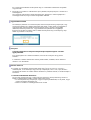 136
136
-
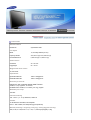 137
137
-
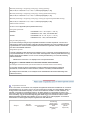 138
138
-
 139
139
-
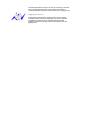 140
140
-
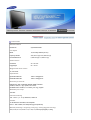 141
141
-
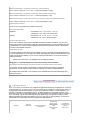 142
142
-
 143
143
-
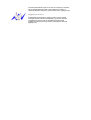 144
144
-
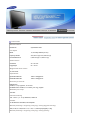 145
145
-
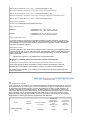 146
146
-
 147
147
-
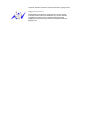 148
148
-
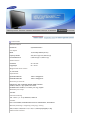 149
149
-
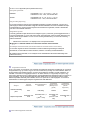 150
150
-
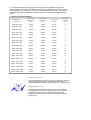 151
151
-
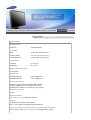 152
152
-
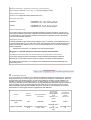 153
153
-
 154
154
-
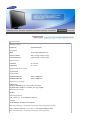 155
155
-
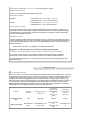 156
156
-
 157
157
-
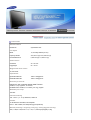 158
158
-
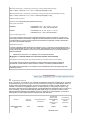 159
159
-
 160
160
-
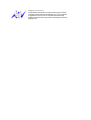 161
161
-
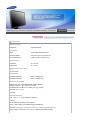 162
162
-
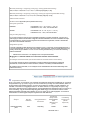 163
163
-
 164
164
-
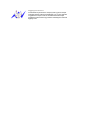 165
165
-
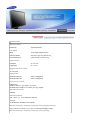 166
166
-
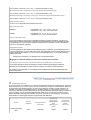 167
167
-
 168
168
-
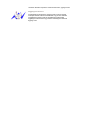 169
169
-
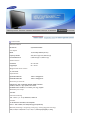 170
170
-
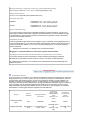 171
171
-
 172
172
-
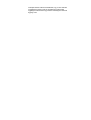 173
173
-
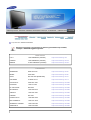 174
174
-
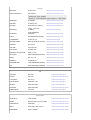 175
175
-
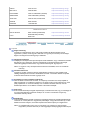 176
176
-
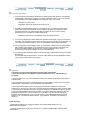 177
177
-
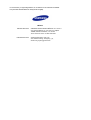 178
178
-
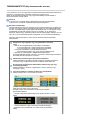 179
179
-
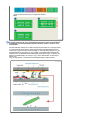 180
180
-
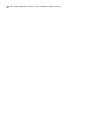 181
181
-
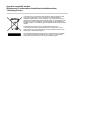 182
182